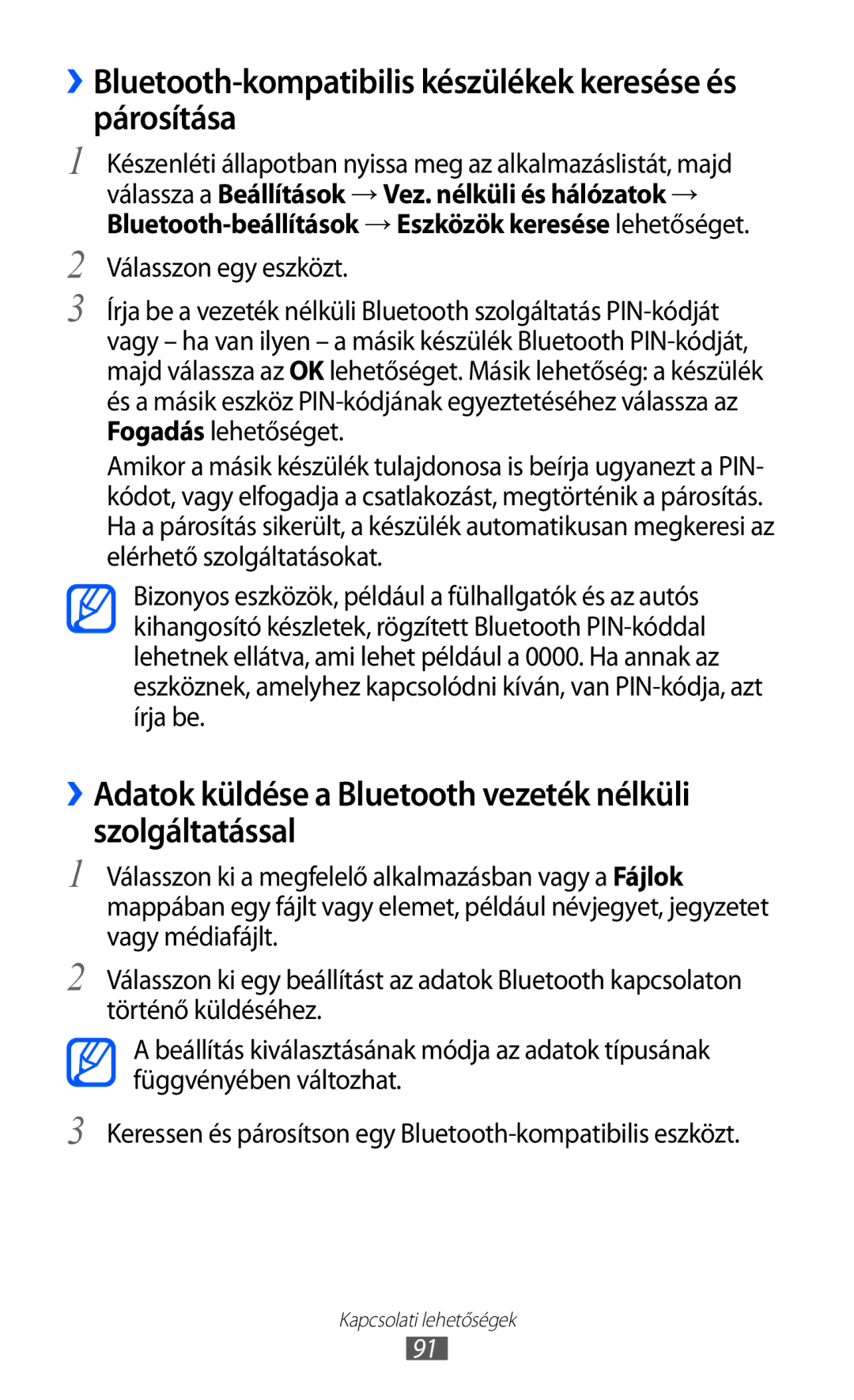››Bluetooth-kompatibilis készülékek keresése és párosítása
1 Készenléti állapotban nyissa meg az alkalmazáslistát, majd válassza a Beállítások → Vez. nélküli és hálózatok →
2 Válasszon egy eszközt.
3 Írja be a vezeték nélküli Bluetooth szolgáltatás
Amikor a másik készülék tulajdonosa is beírja ugyanezt a PIN- kódot, vagy elfogadja a csatlakozást, megtörténik a párosítás. Ha a párosítás sikerült, a készülék automatikusan megkeresi az elérhető szolgáltatásokat.
Bizonyos eszközök, például a fülhallgatók és az autós kihangosító készletek, rögzített Bluetooth
››Adatok küldése a Bluetooth vezeték nélküli szolgáltatással
1 Válasszon ki a megfelelő alkalmazásban vagy a Fájlok mappában egy fájlt vagy elemet, például névjegyet, jegyzetet vagy médiafájlt.
2 Válasszon ki egy beállítást az adatok Bluetooth kapcsolaton történő küldéséhez.
A beállítás kiválasztásának módja az adatok típusának függvényében változhat.
3 Keressen és párosítson egy
Kapcsolati lehetőségek
91